Ausgewählte Produkte
-
-
-
-
Wichtige Photoshop-Aktionen
Neugeborene Notwendigkeiten ™ Neugeborenes Baby, das Photoshop-Aktionssatz bearbeitet
$29.00 -
-
-
-
MCP-Aktionswebsite | MCP Flickr-Gruppe | MCP Bewertungen
Schneller Kauf von MCP-Aktionen
Kurztipp: Ich habe mir heute von einem Fotografen schreiben lassen, wie man einen gesprenkelten Hintergrund ändert. Sie hat einige ältere Bilder geschossen und die Schulen benötigen einen braunen Hintergrund. Sie hat nur blau.
Abgesehen vom Kauf eines braunen ist hier eine super einfache Möglichkeit, dieses Problem zu beheben. Ich habe Anweisungen auf den Screenshots eingegeben, aber da der Text klein aussieht, habe ich sie auch hier eingegeben.
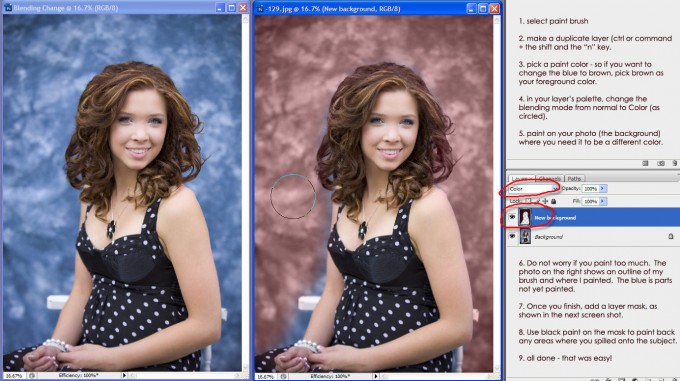
1. Pinsel auswählen
2. Erstellen Sie eine doppelte Ebene (Strg oder Befehl) + die Umschalttaste und die Taste „n“.
3. Wählen Sie eine Farbe. Wenn Sie also das Blau in Braun ändern möchten, wählen Sie Braun als Vordergrundfarbe.
4. Ändern Sie in der Palette Ihrer Ebene den Mischmodus von "Normal" in "Farbe" (wie eingekreist).
5. Malen Sie auf Ihr Foto (den Hintergrund), wo Sie eine andere Farbe benötigen.
6. Machen Sie sich keine Sorgen, wenn Sie zu viel malen. Das Foto rechts zeigt einen Umriss meines Pinsels und wo ich gemalt habe. Das Blau ist Teile noch nicht lackiert.
7. Wenn Sie fertig sind, fügen Sie eine Ebenenmaske hinzu, wie im nächsten Screenshot gezeigt.
8. Verwenden Sie schwarze Farbe auf der Maske, um alle Bereiche, auf die Sie auf das Motiv gelangt sind, zurückzumalen.
9. alles erledigt - das war einfach!
Keine Kommentare
Hinterlasse einen Kommentar
Du musst angemeldet sein, um eine Bewertung zu posten.








































Danke Jodi, dass du das geteilt hast! Ich habe versucht, dies mit einem High-Key-Foto zu tun und den weißen Hintergrund in einen farbigen zu ändern, aber es hat nicht funktioniert. Hmmm… frage mich, warum es auf weißem Hintergrund nicht funktioniert?
Eine andere Möglichkeit, die ich gesehen habe, besteht darin, die Datei in Camera RAW zu öffnen, sie dann als Smart-Objekt zu öffnen. Klicken Sie dann in PS mit der rechten Maustaste in das Ebenenbedienfeld und erstellen Sie ein neues Smart-Objekt über Kopieren. Doppelklicken Sie auf das Symbol der neuen Ebene Dadurch wird Camera Raw erneut geöffnet und anschließend mit dem Weißabgleich (Temperatur) und der Belichtung herumgespielt, damit der Hintergrund so aussieht, wie Sie es möchten (machen Sie sich keine Sorgen darüber, wie die Person an diesem Punkt aussieht). Klicken Sie auf OK, um diese Änderungen zu akzeptieren. Wenn Sie wieder in PS sind, fügen Sie eine Maskenebene hinzu, um die oberste Ebene auszublenden, und bürsten Sie dann mit Weiß, um die Teile der obersten Ebene zu malen und anzuzeigen, die Sie sehen möchten.
in Ordnung. Du bist mein neuer bester Freund. Vielen Dank für die Problemlösung für mich, als ich versehentlich die falschen Schulanforderungen verwendet habe (nicht WEISS - natürlich verwenden alle meine Senioren Weiß. derr.) xoxoxo Tam
LIEBE (mit singender Stimme) das! Danke 🙂